Algunas secuencias de comandos de Dynamo requieren entrada antes de poderlas ejecutar. Utilice el Reproductor de Dynamo para proporcionar esta entrada a fin de adecuar la secuencia de comandos a las necesidades inmediatas con el modelo actual.
- Inicie el Reproductor de Dynamo y seleccione el directorio de secuencias de comandos.
- En la secuencia de comandos que desee, haga clic en
 (Editar entradas).
(Editar entradas).
Se muestra el cuadro de diálogo Editar entradas con las entradas necesarias para la secuencia de comandos.
 (Entrada necesaria) indica que se necesita alguna acción o entrada.
(Entrada necesaria) indica que se necesita alguna acción o entrada.
 (Listo) indica que se ha proporcionado un valor válido. Esto puede ser valor por defecto. Si lo desea, cámbielo.
(Listo) indica que se ha proporcionado un valor válido. Esto puede ser valor por defecto. Si lo desea, cámbielo.
 indica un nodo de visualización vacío. Ejecute la secuencia de comandos para ver los resultados.
indica un nodo de visualización vacío. Ejecute la secuencia de comandos para ver los resultados.
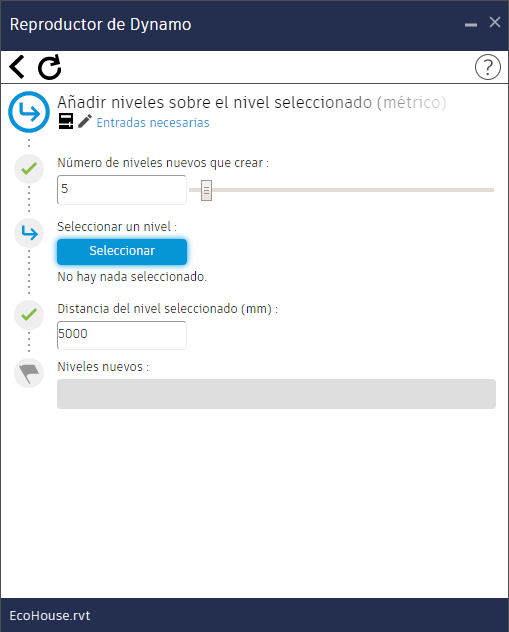 Nota: Si la secuencia de comandos no requiere ninguna entrada, su estado indica Sin entradas. Haga clic en
Nota: Si la secuencia de comandos no requiere ninguna entrada, su estado indica Sin entradas. Haga clic en para volver a la lista.
para volver a la lista.
- En cada
 (Listo), compruebe el valor y, si es preciso, cámbielo para el modelo actual.
(Listo), compruebe el valor y, si es preciso, cámbielo para el modelo actual.
- En cada
 (Entrada necesaria), proporcione la entrada o efectúe la acción pertinente, según se indique.
(Entrada necesaria), proporcione la entrada o efectúe la acción pertinente, según se indique.
Así pues, en el ejemplo anterior, debe seleccionar un nivel en el modelo. Para ello, en el Reproductor de Dynamo, pulse Seleccionar. A continuación, en Revit, abra la vista correspondiente del modelo (por ejemplo de alzado) y seleccione el nivel que necesite.
Al efectuar una acción, tenga en cuenta lo siguiente:
- Si Revit parece que no responde, haga clic en la ventana Revit y pulse ESC. Luego vuelva a intentarlo.
- Al seleccionar un elemento en el modelo de Revit, el Reproductor de Dynamo no confirma que se ha seleccionado el tipo correcto de elemento. Compruebe la barra de estado de Revit para verificarlo.
- Tras seleccionar un elemento, el Reproductor de Dynamo muestra el ID del elemento. Para seleccionar otro elemento, haga clic de nuevo en Seleccionar.
- Para obtener más información, consulte Seleccionar elementos de Revit para una secuencia de comandos de Dynamo.
Cuando todos los elementos de entrada se marcan con
 (Listo), el icono en la parte superior de la ventana cambia a
(Listo), el icono en la parte superior de la ventana cambia a  y el estado de la secuencia de comandos cambia a Listo.
y el estado de la secuencia de comandos cambia a Listo.
- Haga clic en
 (Ejecutar secuencia de comandos).
(Ejecutar secuencia de comandos).
También es posible hacer clic en
 y ejecutar la secuencia de comandos en el cuadro de diálogo principal donde se muestra la lista de secuencias de comandos.
y ejecutar la secuencia de comandos en el cuadro de diálogo principal donde se muestra la lista de secuencias de comandos.
Cuando la secuencia de comandos se ejecuta correctamente, su estado cambia a Ejecución completada. En cualquier nodo de visualización que se exponga en el Reproductor de Dynamo, el cuadro de diálogo Entrada muestra información sobre los resultados.
